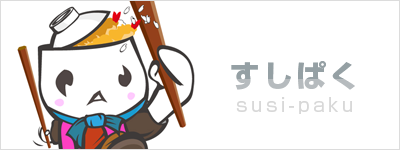PuTTYに秘密鍵をセットして root ログインを無効にする
最終的にroot ログインを無効にして、生成した秘密鍵を使ってログインできるようにします。
PuTTYにppkファイルを指定して認証を行います。
PuTTYを新規で起動して、サイドバーのオプションを設定します。
接続 > SSH > 認証 を選択して、認証パラメータに PuTTY gen で生成した、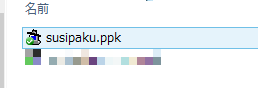
ppk ファイルを参照してください。
鍵認証を設定したホスト名を入力して、セッションの保存を行います。 (これをやっておくと便利です。)そして、開く押します。
login as :
っと表示されますので、前回作成したログインユーザー名、ここでは root ではなくsusipaku と入力します。
・参考:PuTTYgenを使って公開鍵・秘密鍵をつくろう。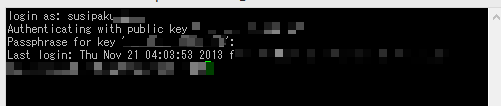
PuTTYgen で生成したパスワードを入力することで、ログインすることができます。
ログインしたら、このウィンドウはそのままの状態にして、別ウィンドウでPuTTYを起動します。(このまま、susipakuで行うことも可能ですが、何かの原因でログインすることが出来なくなるケースがあるかもしれないので、保険用としてウィンドウを2つ立ち上げた状態にします。)
root ログインの無効を設定します。
■ 別ウィンドウでPuTTYを起動して、ログインを行ってください。
vi /etc/ssh/sshd_config
の設定から、(キーボードの i を押して -- INSERT -- を可能にしてから変更しましょう。)
・#PermitRootLogin yes ⇒ PermitRootLogin no
(root 権限でのログインを無効にします。)
問題なく変更が完了したら、 :wq で保存して終了しましょう。
(保存しないで終了する場合は :q )
/etc/init.d/sshd restart
※ CentOS7 の場合は、systemctl restart sshd.service
SSHの再起動を行ってください。
root でのログインが出来なくなっているか再度 PuTTYを別ウィンドウで起動してroot でのログインを試みてください。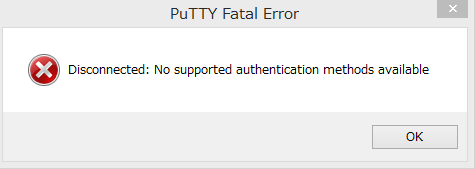
が表示されたら設定は完了です。
root権限にする場合、su - を使おう。
作成したユーザー権限の状態で、sshdの再起動を行うと、下記のように Permission denied と表示されてしまいます。
要するに「権限がないので再起動することができませんでした」という事ですので、
su -
っと記述して、root で使ったパスワードを入力してください。
[ root ~ ] となりますので、root 権限の作業を行うことができます。